Fantastický je aplikácia kalendára od Flexibits pre iOS a OS X. Verzia pre iOS bola aktualizovaná pre návrhový jazyk pre iOS 7 už pred chvíľou, pričom verzia Mac zostala za sebou.
Dnes sa to mení. Flexibits uvoľňuje Fantastical 2 pre Mac. Aktualizácia je navrhnutá špeciálne pre OS X Yosemite z hľadiska estetického aj funkčného.
Ikony všade
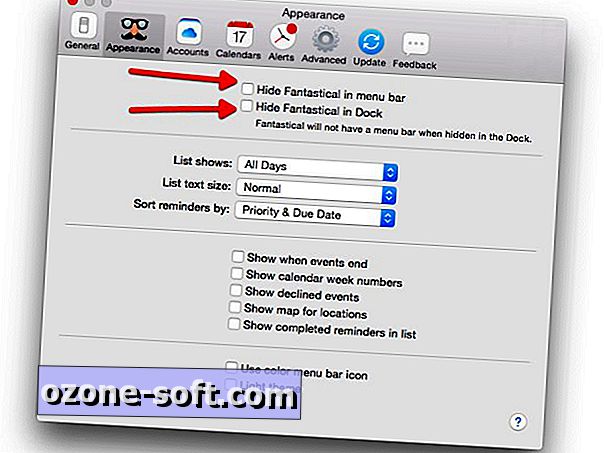
Po nainštalovaní aplikácie si všimnete, že ikona je stále v paneli s ponukami, ako bola v prepúšťacej verzii (ak ste nováčikom v aplikácii, bola to jediná metóda na prístup k vášmu fantastickému kalendáru v minulosti).
So zariadením Fantastical 2 je však ikona doku. Ak by ste radšej nemali ikonu doku, môžete ju skryť, ak sa pozriete na panel s predvoľbami Fantastical. Môžete tiež skryť ikonu panela s ponukami, ak preferujete ikonu doku. Podokno s predvoľbami môžete otvoriť kliknutím na ikonu Nastavenia a potom na položku Predvoľby . Alebo môžete použiť klávesovú skratku Command + (to je príkaz plus čiarka), aby ste ju otvorili.
Na karte Vzhľad nájdete začiarkavacie políčko, v ktorom sa skryje ikona doku, ikona panela ponuky alebo oboje. Zmeny sa implementujú okamžite - nie je potrebné šetriť.
Úplný kalendár alebo ho minimalizovať?
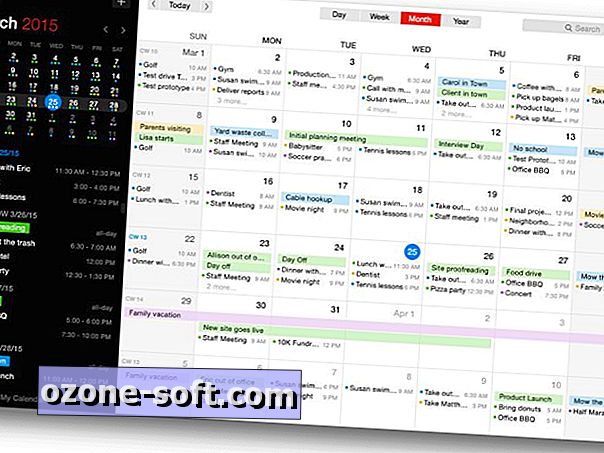
", " modalTemplate ":" {{content}} ", " setContentOnInit ": false} '>
Jeden z mojich najviac privítaných funkcií Fantastical 2 je okno s kalendárom na celú obrazovku. Tento tradičnejší pohľad na kalendár môžete otvoriť pomocou klávesovej skratky príkazu + 0 (nula), keď je viditeľné mini-okno.
Alebo sa môžete rozhodnúť použiť Fantastical 2 ako bežnú aplikáciu, podobne ako aplikácia Apple kalendár a úplne vynechať mini-okno. To možno dosiahnuť tým, že ponecháte ikonu doku na mieste, ale odstránite ikonu na paneli s ponukami, ako je to popísané v predchádzajúcom kroku.
Je dôležité si uvedomiť, že mini-okno je stále k dispozícii. Jednoducho kliknite na okno Window v paneli s ponukami a nasleduje okno Mini .
Odpojte okno
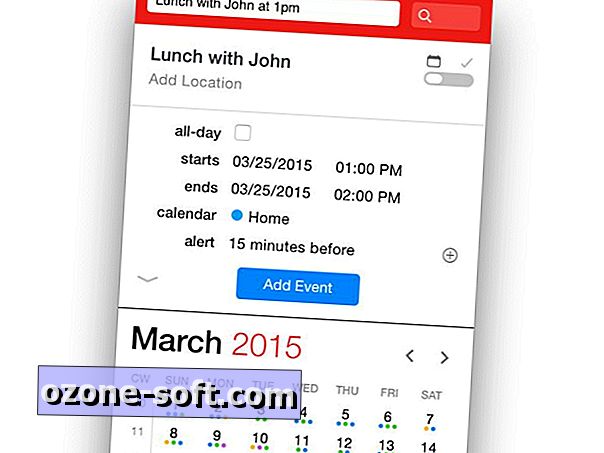
Teraz môžete odpojiť mini-okno, ktoré sa zobrazí po kliknutí na ikonu na paneli Fantastical. Ak to chcete urobiť, kliknite a presuňte okno z červeného pruhu pozdĺž horného alebo tmavosivého pruhu pozdĺž dolnej časti. Môžete ho premiestniť, nechať ho otvorené, kým nezadáte alebo nedostanete informácie, ktoré potrebujete, a zatvorte ho tak, ako by ste použili akékoľvek iné okno. Ukončením aplikácie nekončí.
Miniaplikáciu môžete tiež pripojiť späť do panela s ponukami kliknutím na ikonu Nastavenia a výberom možnosti Pripojiť mini okno .
Svetlé alebo tmavé?
Predvolenou témou pre aplikácie Fantastické aplikácie je vždy tmavá farba, ktorú nájdete pri prvom spustení aplikácie. Ak chcete radšej farebnejší režim, otvorte okno Predvoľby pomocou jedného z vyššie uvedených spôsobov. Vyberte kartu Vzhľad a potom začiarknite políčko Téma svetla v dolnej časti okna.
Tiež si všimnete možnosť prepnúť farebnú ikonu na čiernej a bielej farbe tesne nad nastavením témy.
Google alebo Apple Maps?
Integrácia s lokalizáciou sa nachádza v programe Fantastical 2. A dobrí ľudia v spoločnosti Flexibits si uvedomujú, že nie všetci sú fanúšikmi riešení mapovania spoločnosti Apple alebo Google, takže boli tak láskaví, že poskytli nastavenie na otvorenie odkazov v Mapách Apple alebo Mapách Google.
Opäť prejdite do Preferencie . Tentokrát vyberte kartu Spresnenie. Tam nájdete rozbaľovaciu možnosť pre prepínanie medzi dvoma konkurenčnými platformami aplikácie Mapy. Majte na pamäti, že spoločnosť Google neponúka aplikáciu Mac pre aplikáciu Mapy, takže výber tejto možnosti spôsobí spustenie predvoleného prehliadača.
Samozrejme je tu Widget dnes
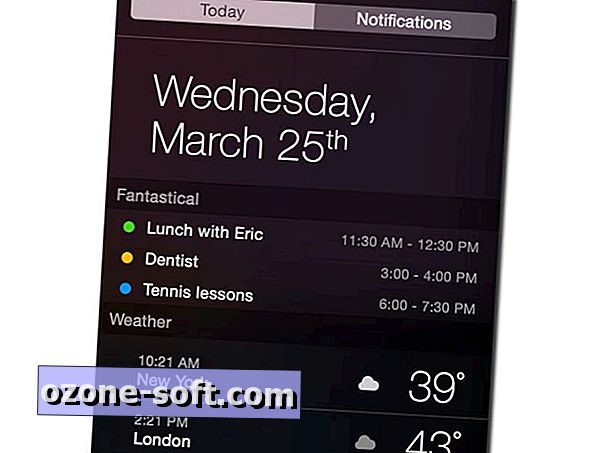
Žiadna dobrá aplikácia Yosemite by bola úplná bez miniaplikácie View today. Môžete ho pridať do svojho panelu Dnes posunutím upozornenia a výberom karty Dnes v hornej časti. Odtiaľ kliknite na Upraviť v spodnej časti obrazovky a následne zelený znak "+" vedľa položky Fantastické. Teraz môžete zakryť vrchol vo vašej agende priamo v rámci notifikačného centra bez toho, aby ste museli vytiahnuť celý kalendár.
Je tu viac, áno, je tu viac
Je to oveľa viac skryté v Fantastical 2. Existuje farebne kódovaný rok zobrazenie s hotspoty vašich najrušnejších časov. K dispozícii je prepínanie kalendára podľa polohy, ktoré vám umožňuje kategorizovať, ktoré kalendáre sa zobrazujú na základe polohy vášho počítača (jeden pohľad na doma, druhý na kanceláriu). Teraz môžete vytvoriť zoznamy kalendárov a pripomienok založených na iCloud priamo v aplikácii. A zoznam pokračuje.
Celkovo je to pekná aktualizácia a dokonca aj po testovaní za posledný mesiac, stále nájdem nové funkcie. Ak budete mať ponor a upgradovať na Fantastical 2 for Mac, nenechávajte nižšie uvedenú poznámku s užitočným tipom pre ostatných používateľov.













Zanechajte Svoj Komentár